相信已经很少有人用光驱来安装操作系统了,把U盘或移动硬盘制作成系统安装启动盘即可进行操作系统安装。MS酋长之前已经陆续介绍了大量的Win10系统U盘安装盘制作工具,包括:微软官方的......
Win10右键菜单中的“固定到开始屏幕”选项不见了怎么办?
众所周知,在Win10系统中的exe程序文件或任一文件夹上点击右键,弹出的菜单中都有“固定到开始屏幕”选项,点击该选项即可把程序或文件夹以磁贴的形式固定到开始屏幕上,显示为一个同名的磁贴。
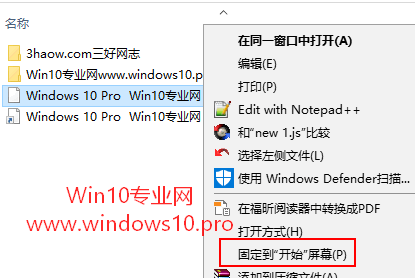
可是有些Win10用户却莫名其妙地发现,右键菜单中的“固定到开始屏幕”选项不见了。这通常是由于对系统优化不慎导致丢失了该选项,我们可以通过修改注册表来找回该选项。方法如下:
找回程序的“固定到开始屏幕”选项
新建一个记事本文件,然后把以下内容复制粘贴到该记事本中:
Windows Registry Editor Version 5.00[HKEY_CLASSES_ROOT\exefile\shell\pintostartscreen] “MUIVerb”=”@shell32.dll,-51201″ “NeverDefault”=”" “Description”=”@shell32.dll,-51202″ “MultiSelectModel”=”Single”[HKEY_CLASSES_ROOT\exefile\shell\pintostartscreen\command] “DelegateExecute”=”{470C0EBD-5D73-4d58-9CED-E91E22E23282}”
然后把该记事本文件重命名为后缀名为reg的任意名称的文件,双击导入注册表即可。
找回文件夹的“固定到开始屏幕”选项
把粘贴到记事本中的内容替换为以下内容即可:
Windows Registry Editor Version 5.00 [HKEY_LOCAL_MACHINE\SOFTWARE\Classes\Folder\shell\pintostartscreen] “MUIVerb”=”@shell32.dll,-51201″ “NeverDefault”=”" “Description”=”@shell32.dll,-51202″ “MultiSelectModel”=”Single” [HKEY_LOCAL_MACHINE\SOFTWARE\Classes\Folder\shell\pintostartscreen\command] “DelegateExecute”=”{470C0EBD-5D73-4d58-9CED-E91E22E23282}”
相关文章
- 详细阅读
-
如何为Win10家庭版开启组策略编辑器功能详细阅读

经常访问Win10专业网的朋友在看到需要编辑组策略的文章时,会发现,每一个教程都提供了两种方法:方法一是配置组策略;方法二是修改注册表。而两种方法的效果则是相同的。之所以这样,......
2022-04-19 316 组策略编辑器
-
Win10下如何使用DISM命令修复Windows映像详细阅读

DISM工具是一个部署映像服务和管理工具,已经陆续分享了一些DISM工具应用技巧。实际上使用DISM工具还可以修复损坏的Windows映像,下面我们来看一下微软官方的使用DISM工具修复Windows映像教程:......
2022-04-19 55 DISM命令 修复Windows映像
- 详细阅读
- 详细阅读



